Как определить и изменить User Agent в разных браузерах
User Agent – это элемент взаимодействия между браузером и сервером, на котором размещен интересующий вас сайт, хотя на первый взгляд кажется, что это нечто очень техническое и непонятное, на самом деле каждый из нас сталкивается с этим почти каждый день. В чем же заключается его суть и зачем он нужен? Помимо базовой функции идентификации браузера и операционной системы, он играет важную роль в определении того, как именно будет отображаться контент сайта на вашем устройстве. Так, например, мобильная версия сайта и версия для настольного компьютера будут сильно различаться, и именно User Agent помогает серверу понять, какую версию отобразить. Но что, если вы захотите "обмануть" сервер и посмотреть, как ваш сайт отображается на других устройствах или в других браузерах? Или, возможно, вы хотите протестировать, как ваш веб-ресурс будет выглядеть в будущих версиях популярных браузеров? Все это возможно, и сегодня мы узнаем, как определить свой User Agent, как его использовать и как изменить User Agent в различных браузерах.
Что такое User Agent и зачем он нужен
User Agent — это строка текста, которая передается от вашего браузера к веб-серверу при каждом запросе к сайту, она содержит информацию о типе браузера, его версии, операционной системе и других технических параметрах. Например, если вы используете Google Chrome на Windows, ваш User Agent может выглядеть примерно так: Mozilla/5.0 (Windows NT 10.0; Win64; x64) AppleWebKit/537.36 (KHTML, like Gecko) Chrome/91.0.4472.124 Safari/537.3. Эта информация необходима веб-серверам для корректного отображения контента.
Теперь вы можете задаться вопросом: "Зачем сайтам нужна информация о моем User Agent?" Все достаточно просто. Во-первых, это позволяет оптимизировать отображение веб-страницы под конкретный браузер или устройство, к примеру, мобильные версии сайтов часто упрощены и адаптированы под меньший размер экрана. Во-вторых, анализ User Agent полезен для статистики: владельцы сайтов могут понять, какие браузеры и устройства наиболее популярны среди их пользователей.
Но иногда может возникнуть необходимость изменить User Agent. Прежде всего, это может быть полезно для тестирования веб-ресурсов: для того чтобы увидеть, как сайт отображается на других устройствах. Во-вторых, некоторые сайты ограничивают доступ к своему контенту в зависимости от страны или типа устройства. В этом случае смена User Agent - способ обойти подобные ограничения. И, наконец, его смена может быть частью стратегии по обеспечению анонимности в интернете.
Как узнать свой User Agent
Большинство современных браузеров имеют встроенные инструменты для просмотра технической информации о сессии. В Google Chrome, например, это можно сделать, открыв вкладку "Инструменты разработчика" (F12) и перейдя на вкладку "Network" (Сеть). Там, среди прочего, можно увидеть ваш User Agent. Аналогичные функции есть и в других популярных браузерах, таких как Mozilla Firefox или Microsoft Edge.
Также существуют специализированные сайты и онлайн-сервисы, которые могут помочь вам определить User Agent. Самый простой способ — это зайти на один из таких сайтов, и он автоматически покажет информацию о вашем браузере. Это особенно удобно, если вы хотите проверить изменение User Agent после его настройки в браузере.
И третий метод — это использование консоли браузера, он подойдет для тех, кто хочет не просто определить свой User Agent, но и познакомиться с базовыми функциями разработки веб-сайтов. Для этого нужно открыть консоль (в большинстве браузеров это делается нажатием F12), перейти на вкладку "Console" и ввести команду navigator.userAgent. Результатом будет ваш текущий User Agent.
Как изменить User Agent в разных браузерах
Изменить User Agent в Google Chrome
В Google Chrome один из самых простых способов смены User Agent — это использование режима разработчика. Откройте "Инструменты разработчика" (F12), перейдите на вкладку "Network Conditions" и там вы увидите опцию для смены User Agent. Это быстро и просто.
Если же вам нужно постоянно переключаться между разными User Agent, рекомендую использовать специализированные расширения для Chrome, такие как "User-Agent Switcher". Эти расширения предоставляют удобный интерфейс для управления User Agent'ами прямо из панели браузера.
Изменить User Agent в Mozilla Firefox
В Firefox процесс немного сложнее. Введите about:config в адресной строке, подтвердите, что вы понимаете риски, и в поиске введите general.useragent.override. Затем дважды кликните по найденной строке и введите желаемый User Agent.
Также существуют расширения для Firefox для смены User Agent, например, "User-Agent Switcher". Они работают похожим образом, как и расширения для Chrome.
Изменить User Agent в Safari
В Safari перейдите в раздел "Разработка" в меню браузера, и выберите "User Agent". Здесь можно выбрать один из предустановленных User Agents или ввести свой.
Специфических инструментов для Safari особо нет, так что вам придется использовать встроенные средства.
Изменить User Agent в Microsoft Edge
В Edge, как и в Chrome, можно использовать режим разработчика для смены User Agent. Процесс практически идентичен тому, что описан для Chrome. Расширения для Edge, которые позволяют менять User Agent, также доступны, и их можно найти в магазине расширений Microsoft.
Поменять User Agent в Opera
В Opera, перейдите в настройки, затем в раздел "Расширения" и найдите опцию для смены User Agent. В этом браузере все довольно просто и интуитивно понятно.
Расширения для Opera, которые позволяют изменить User Agent, тоже существуют и работают аналогично расширениям для других браузеров.
Изменить User Agent на мобильных устройствах
На Android-устройствах большинство браузеров предоставляют опцию для просмотра версии "Для компьютера", что фактически меняет User Agent на тот, который обычно используется на настольных компьютерах.
В iOS, встроенный браузер Safari позволяет изменить User Agent через меню "Настройки", в разделе Safari выберите "Запрос рабочего сайта", что также изменит User Agent.

Как изменить User Agent на сайте
Изменение User Agent на сайте может быть полезным для различных целей, в зависимости от используемых технологий и сервера, методы изменения User Agent могут отличаться.
Изменение на стороне сервера
PHP
В PHP можно изменить User Agent, используя функцию ini_set. Например:
ini_set('user_agent', 'My Custom User Agent');Node.js
В Node.js можно использовать библиотеку axios или request для выполнения HTTP-запроса с кастомным User Agent. Например, в axios:
axios.get('https://example.com', {
headers: {
'User-Agent': 'My Custom User Agent'
}
});Python (Django, Flask)
В Python можно использовать библиотеку requests для изменения User Agent:
import requests
headers = {'User-Agent': 'My Custom User Agent'}
response = requests.get('https://example.com', headers=headers)Ruby on Rails
В Rails можно изменить User Agent, используя библиотеку Net::HTTP:
require 'net/http'
uri = URI('https://example.com')
http = Net::HTTP.new(uri.host, uri.port)
request = Net::HTTP::Get.new(uri.request_uri, {'User-Agent' => 'My Custom User Agent'})
response = http.request(request)Изменение на стороне клиента (JavaScript)
В браузерной среде прямо изменить User Agent невозможно из-за ограничений безопасности, но можно "подменить" его для конкретных HTTP-запросов. Это часто делается с использованием AJAX (XMLHttpRequest или Fetch API).
fetch('https://example.com', {
headers: {
'User-Agent': 'My Custom User Agent'
}
})
.then(response => response.json())
.then(data => console.log(data))
.catch(error => console.log('Error:', error));Обратите внимание, что некоторые серверы могут блокировать или ограничивать доступ для нестандартных User Agent. Поэтому перед тем, как изменить User Agent, убедитесь, что это не нарушает политику использования сайта или сервиса, с которым вы взаимодействуете.
Список User Agent
Десктопные браузеры
Google Chrome (Windows): Mozilla/5.0 (Windows NT 10.0; Win64; x64) AppleWebKit/537.36 (KHTML, like Gecko) Chrome/92.0.4515.107 Safari/537.3
Mozilla Firefox (Windows): Mozilla/5.0 (Windows NT 10.0; Win64; x64; rv:90.0) Gecko/20100101 Firefox/90.0
Microsoft Edge (Windows): Mozilla/5.0 (Windows NT 10.0; Win64; x64) AppleWebKit/537.36 (KHTML, like Gecko) Chrome/92.0.4515.107 Safari/537.36 Edg/92.0.902.55
Safari (MacOS): Mozilla/5.0 (Macintosh; Intel Mac OS X 10_15_7) AppleWebKit/605.1.15 (KHTML, like Gecko) Version/14.0.3 Safari/605.1.15
Мобильные браузеры
Google Chrome (Android): Mozilla/5.0 (Linux; Android 10; SM-A205U) AppleWebKit/537.36 (KHTML, like Gecko) Chrome/89.0.4389.105 Mobile Safari/537.36
Safari (iPhone): Mozilla/5.0 (iPhone; CPU iPhone OS 14_4 like Mac OS X) AppleWebKit/605.1.15 (KHTML, like Gecko) Version/14.0 Mobile/15E148 Safari/604.1
Firefox (Android): Mozilla/5.0 (Android 11; Mobile; rv:68.0) Gecko/68.0 Firefox/68.0
Другие платформы и браузеры
Opera (Windows): Mozilla/5.0 (Windows NT 10.0; Win64; x64) AppleWebKit/537.36 (KHTML, like Gecko) Chrome/92.0.4515.107 Safari/537.3 OPR/77.0.4054.172
Internet Explorer 11 (Windows): Mozilla/5.0 (Windows NT 10.0; WOW64; Trident/7.0; rv:11.0) like Gecko
Curl: curl/7.64.1
Googlebot: Mozilla/5.0 (compatible; Googlebot/2.1; +http://www.google.com/bot.html)

Часто задаваемые вопросы (FAQ) по теме User Agent
Нужно ли менять User Agent?
На этот вопрос нет однозначного ответа, так как все зависит от того, с какой целью вы решили изменить User Agent. Если вы хотите обойти геоблокировку на определенных сайтах или протестировать, как ваш веб-сайт отображается в разных браузерах, скорее всего, вам не потребуется часто менять этот параметр. Однако, если у вас есть постоянная необходимость в доступе к определенному контенту или функционалу, который зависит от User Agent, периодическое изменение может быть полезным.
Могут ли сайты определить, что я поменял User Agent?
Технически сайты могут использовать различные методы для определения того, был ли изменен User Agent, но в большинстве случаев, это не является приоритетной задачей для владельцев сайтов. Если изменение было сделано корректно и аккуратно, вероятность обнаружения минимальна. Но помните, что изменение User Agent может влиять на функциональность сайта и поведение скриптов, что теоретически может привлечь внимание.
Влияет ли изменение User Agent на SEO или индексацию сайта в поисковиках?
Изменение User Agent на уровне пользователя не скажется на SEO или индексации сайта, а если вы являетесь владельцем сайта и решите направлять разный контент для разных User Agent'ов, это может повлиять на SEO. Поисковые системы используют собственные боты с уникальными User Agent для сканирования и индексации веб-страниц. Если контент сайта будет отличаться для этих ботов, это может привести к изменениям в ранжировании. Так что если вы занимаетесь SEO, учтите этот аспект при работе с User Agent на сайте.
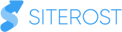
Оставьте свой комментарий